En este artículo mostraremos cómo eliminar una cuenta Hotmail o Outlook, ya que el proceso es idéntico en ambos casos.
Lo que debemos de saber antes de eliminar nuestra cuenta
Una vez la cuenta eliminada, ya no tendréis acceso a ella. Por tanto, antes de eliminarla es importante revisar que hayamos guardado toda la información que quizás podamos necesitar en un futuro, como contactos, archivos, etc, ya que luego no será posible recuperar esa información.
Eliminar la cuenta desde el móvil
Si no habéis encontrado la forma de eliminar vuestra cuenta Hotmail o Outlook desde vuestro móvil, es normal, ya que no es posible hacerlo. Para poder eliminar vuestra cuenta tendréis que acceder a vuestro correo desde un ordenador, ya que la aplicación Outlook no ofrece esa función todavía.
Cómo eliminar una cuenta Hotmail
1| El primer paso consiste como siempre en conectaros a la cuenta que deseas eliminar. Si no sabes cómo conectarte a tu cuenta, sigue los pasos indicados en este artículo:
2| Una vez estes conectado y te encuentres en la bandeja de entrada de tu correo, pulsa sobre el circulo de tu perfil situado en la parte superior derecha de tu pantalla. En el desplegable que aparecerá, pulsa en ‘ver cuenta’:
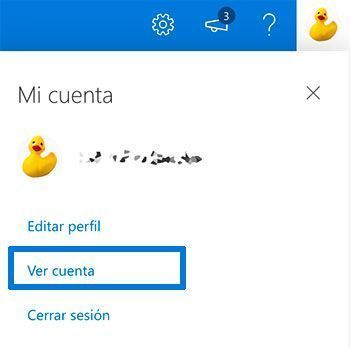
3| Ahora te encontrarás en la página de inicio de configuración de tu cuenta Microsoft. Para eliminar tu cuenta, pulse sobre la opción ‘seguridad’ que se encuentra en el menú principal.

4| Ahora, deberemos de pulsar sobre ‘más opciones de seguridad’ que se encuentra debajo de los 3 recuadros destacados.
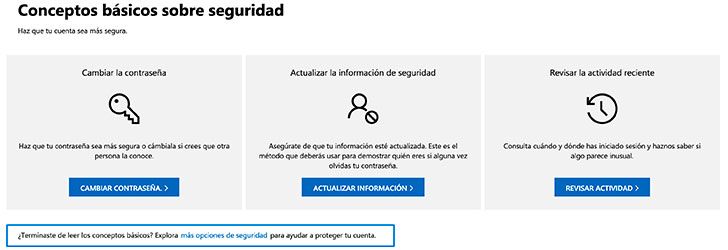
5| En este momento, dependiendo de cómo tengáis de verificada vuestra cuenta, Microsoft podría pediros de confirmar vuestro número de teléfono. Una vez confirmado, bajad al final de todo de la página y pulsad sobre la opción ‘cerrar mi cuenta’
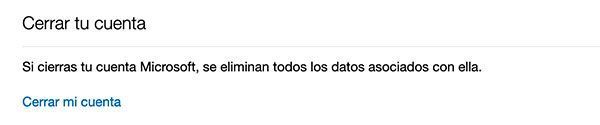
6| En este momento, Microsoft nos avisará de que al eliminar nuestra cuenta perderemos el acceso a ella y a toda la información que contenga. Os recomendamos que leáis todos los apartados y cuando estéis seguros de continuar pulséis en ‘Siguiente’
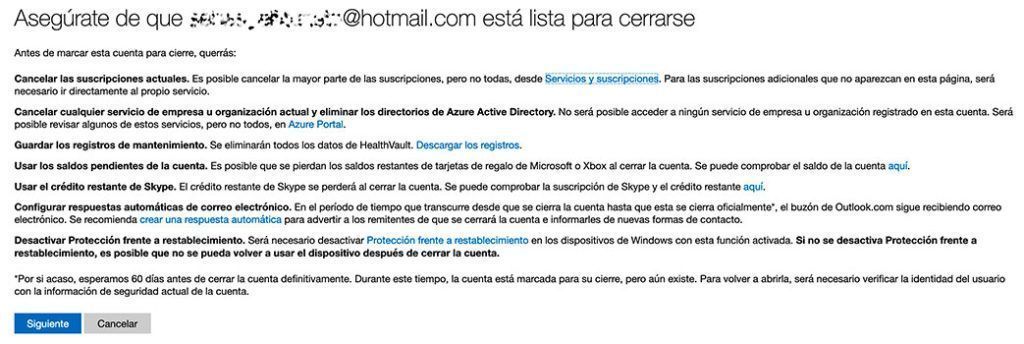
7| Por último, tendremos que marcar todas las casillas de esta nueva página, elegir un motivo y pulsar sobre el botón azul ‘marcar cuenta para cierre’
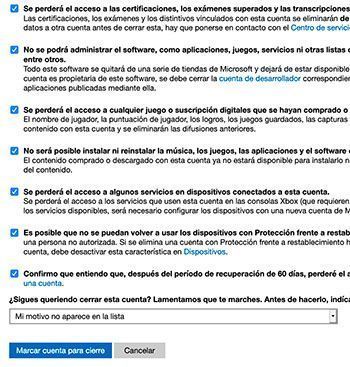
8| Eso es todo. Su cuenta se está eliminando. Por última vez, Microsoft os recordará de que disponéis de 60 días para recuperarla.
- Para recuperar la cuenta basta con conectarse a ella una vez durante esos 60 días.
- Evidentemente, si os conectáis aunque sea sin querer durante esos 60 días, la eliminación de la cuenta se cancelará.
